如何更改Office 2019窗口的大小
加载任何Office 2019程序时,它可能会展开以填满整个屏幕。尽管这可以为您提供最大的工作空间,但您可能还希望查看其他程序窗口的一部分。若要在全屏显示或以窗口显示Office 2019程序之间切换,请单击显示在Office 2019程序窗口右上角的“还原/最大化”图标。
若要扩大或缩小Office 2019程序窗口,请按照下列步骤操作:
- 加载Office 2019程序,例如Word或Excel。
- 单击还原图标。
还原图标显示在关闭(X)图标的左侧。当您单击“还原”图标时,窗口会缩小,“还原”图标变为“最大化”图标。随着Office 2019窗口显得更小,您可以对其进行拖动或调整大小。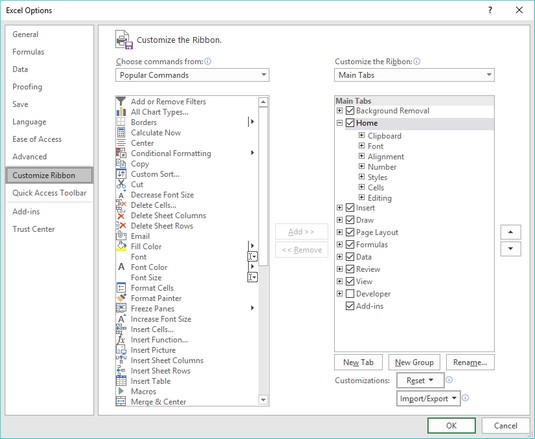
还原和最大化图标使您可以分别缩小或扩展Office 2019程序窗口。 - 单击最大化图标。
Office 2019程序窗口将展开以再次充满整个屏幕。
您可能感兴趣的文章
- 06-19如何在Word中设置背景
- 06-19Word 2016的格式跟踪在哪里开启?Word开启格式跟踪功能
- 06-19word制作唯美的封面图片
- 06-19如何在Microsoft Word中按字母顺序排列
- 06-19在word中怎样插入页码?word插入页码方法介绍
- 06-19如何在Microsoft Word中插入公式
- 06-19在word文档中如何去除空格?
- 06-19word2003文档中怎么输入双竖杠符号?
- 06-19Word文档自动拼写检查(红色波浪线)去除办法
- 06-19如何在Microsoft Word中输入带圆圈的数字


阅读排行
推荐教程
- 11-30正版office2021永久激活密钥
- 11-22office怎么免费永久激活 office产品密钥永久激活码
- 11-25怎么激活office2019最新版?office 2019激活秘钥+激活工具推荐
- 11-25office2010 产品密钥 永久密钥最新分享
- 11-22Office2016激活密钥专业增强版(神Key)Office2016永久激活密钥[202
- 11-30全新 Office 2013 激活密钥 Office 2013 激活工具推荐
- 11-25正版 office 产品密钥 office 密钥 office2019 永久激活
- 11-22office2020破解版(附永久密钥) 免费完整版
- 11-302023 全新 office 2010 标准版/专业版密钥
- 03-262024最新最新office365激活密钥激活码永久有效







